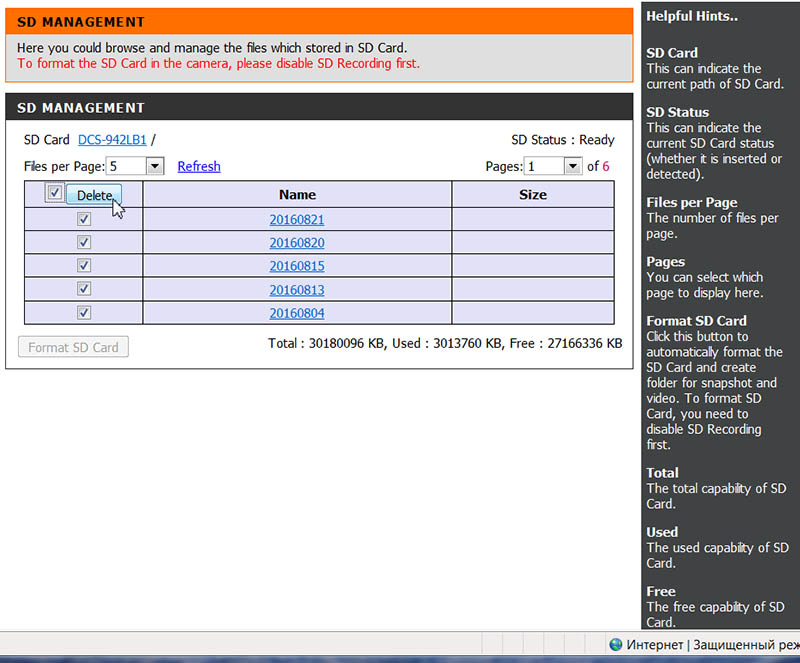D-Link DCS-942L
На официальном сайте dlink.ru идем на страничку камеры D-Link DCS-942L в закладку Загрузки. И качаем Мастер установки для Windows (H/W Bx).
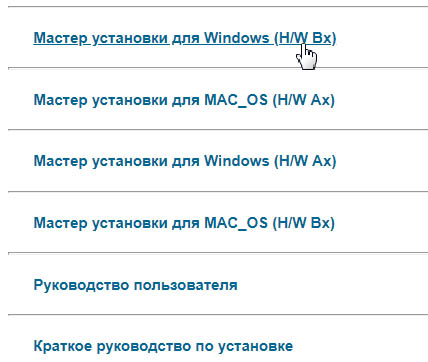
Запускаем инсталлятор DCS-942LB1_SetupWizard_v1.04.12.exe:

Открыть файл - предупреждение системы безопасности. Запустить этот файл? Нажимаем на кнопку: Запустить.
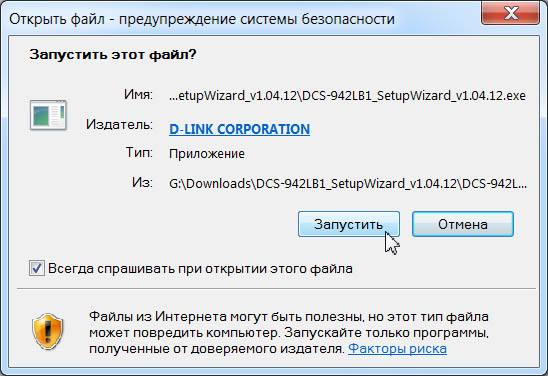
В окне Мастер установки mydlink, выбираем язык интерфейса и нажимаем на кнопку: Пуск. Подробно о установке данного ПО читаем здесь.
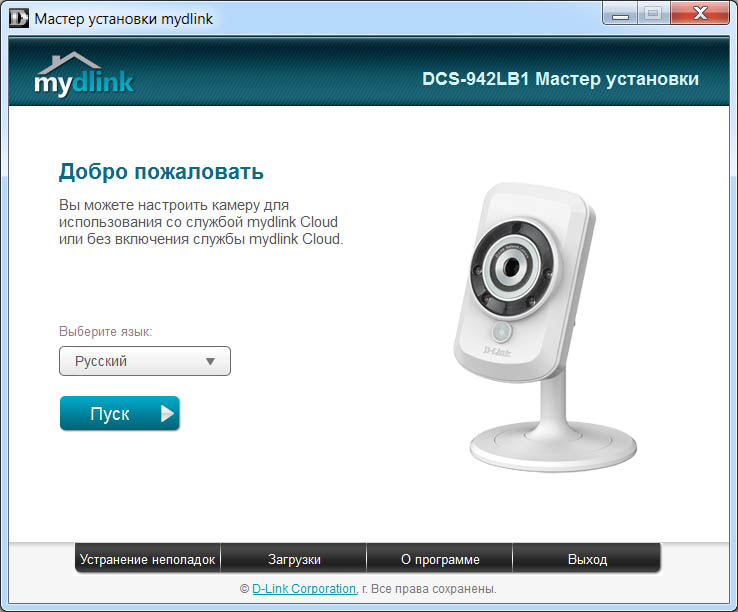
Идем на сайт mydlink.com и вводим электронную почту и пароль. Нажимаем на кнопку: Войти. Браузер Opera не поддерживается, на Firefox возникли проблемы с установкой плагина, поэтому работать лучше всего в браузере Google Chrome.

Далее, нам будет предложено установить плагин: "mydlink services plugin". Нажимаем на кнопку: Установить приложение.
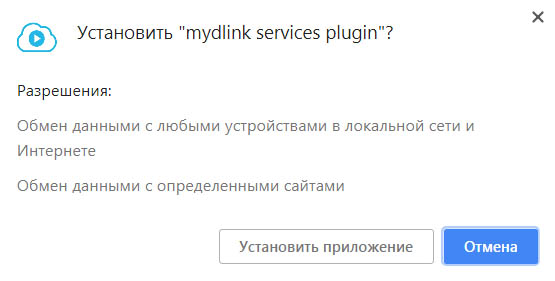
Смотрим на результат:
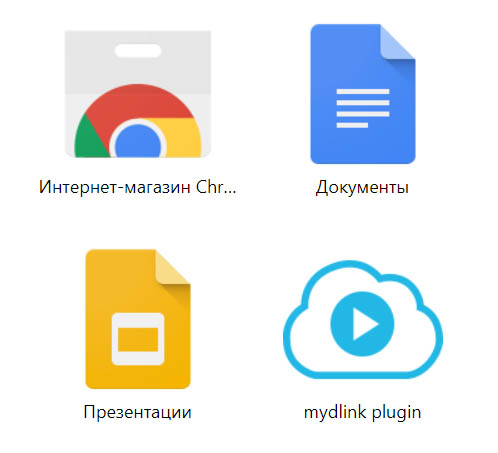
Но и с браузером Google Chrome были проблемки. В частности появилось сообщение: Во время установки пакета служб mydlink в Chrome возникла непредвиденная ошибка. Используйте другой браузер, например Internet Explorer, Firefox или Safari.
*Если для просмотра Web-интерфейса Вы используете браузер, отличный от IE, то для корректной работы всех функций убедитесь, что плагин VLC Mozilla и Java JRE установлены на Вашем компьютере.

Пробуем перезагрузить приложение: запуск плагина служб mydlink...
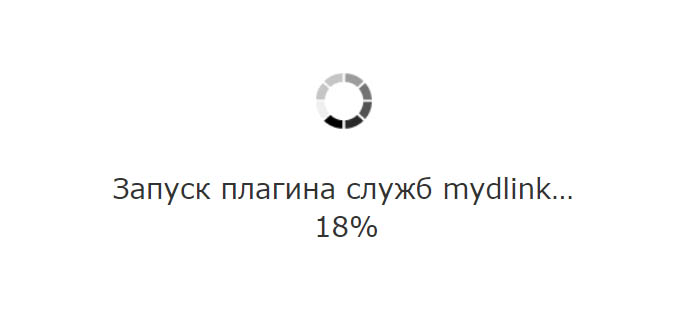
Далее, в окне Мои устройства, нам предлагают обновить прошивку. Нажимаем на кнопку: Обновить.
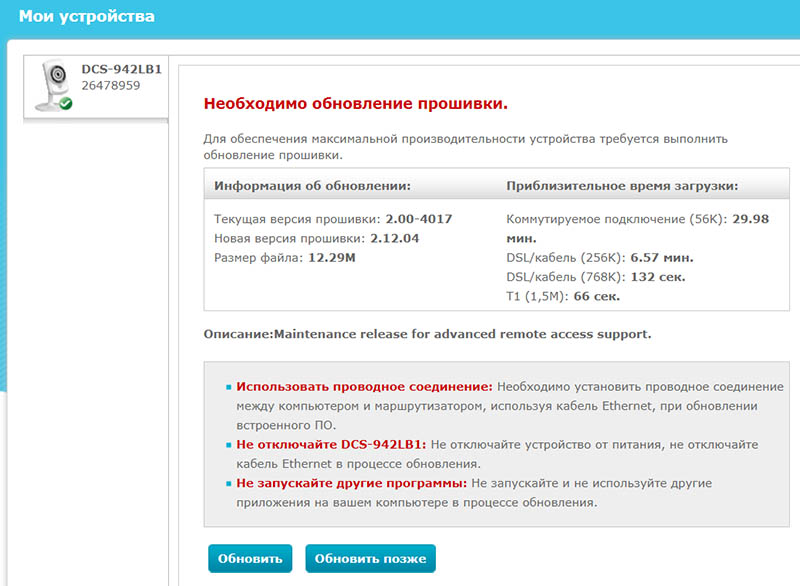
Не отключайте устройство или компьютер в ходе обновления прошивки.
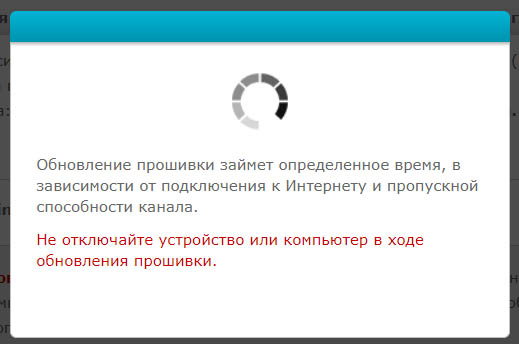
Обновление встроенного ПО завершено. Текущая версия прошивки: 2.12.04. Список улучшений:
- Настройки даты и времени по умолчанию изменены на 2017-01-01.
- Исправлена проблема с просмотром живого видео через браузер Safari 10.0 на MAC OS 10.12.
- Исправлена проблема с распознаванием microSD карты в формате exFAT.
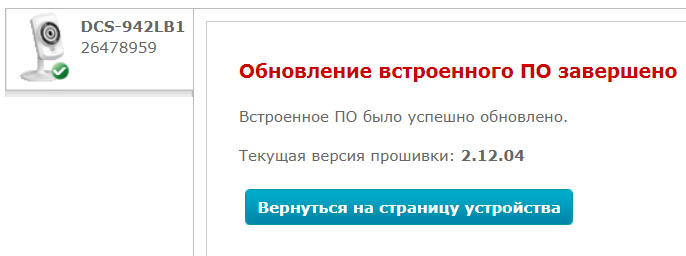
Mydlink.com предоставляет пользователям быстрый и легкий способ управления и просмотра изображений с нескольких камер по Интернет. Пользователи могут зарегистрироваться на mydlink и на основе учетной записи получить доступ к устройствам с компьютера, подключенного к Интернет, в любое время и в любой точке мира.
Итак, смотрим на изображение в реальном времени:
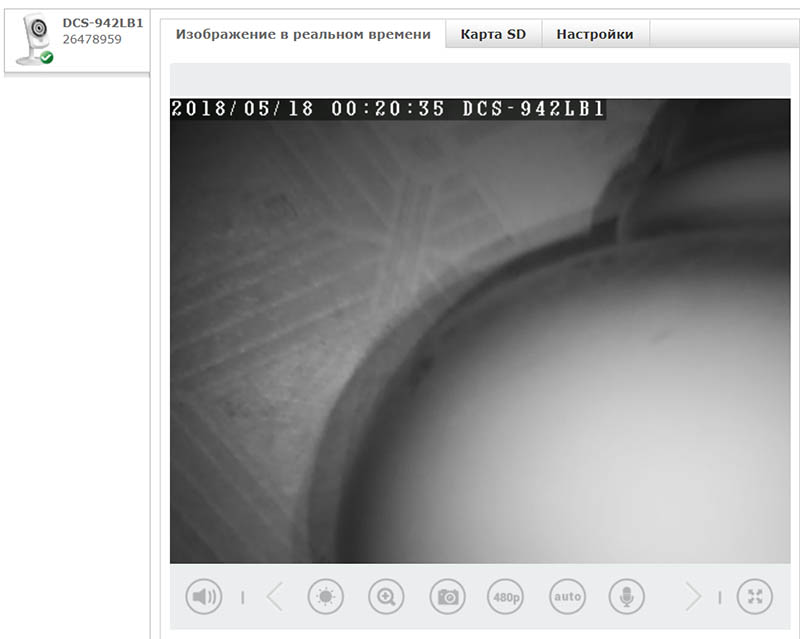
При попытке воспроизведения видео, появится предупреждение: Требуется Adobe Flash Player для воспроизведения видео. Установите последнюю версию Adobe Flash Player или активируйте его, если он отключен. Нажимаем на кнопку: Загрузить Adobe Flash Player.
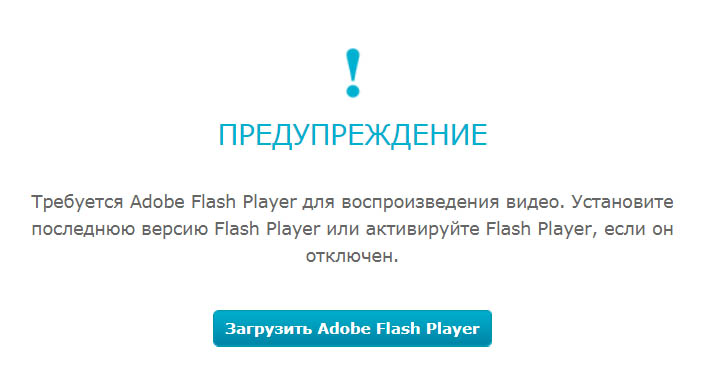
Запустить Flash. Нажимаем на кнопку: Разрешить.
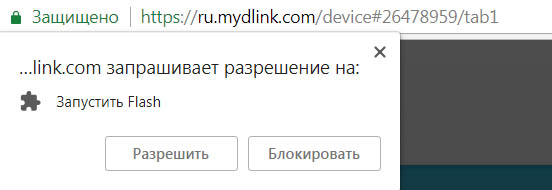
Переключаемся на закладку: Карта SD. Там нас встречает следующая информация: Обратите внимание, что портал mydlink не поддерживает видеоклипы, записанные с использованием кодека MPEG4.
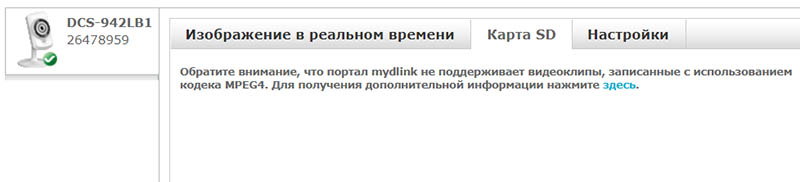
После загрузки, появится раздел: Выбрать фрагмент записи. Здесь, выбираем: дату и время.
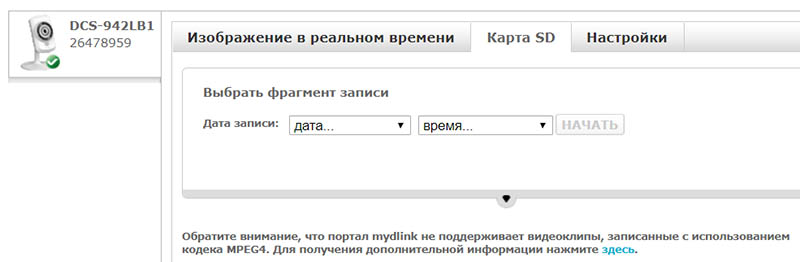
И нажимаем на кнопку: Начать.
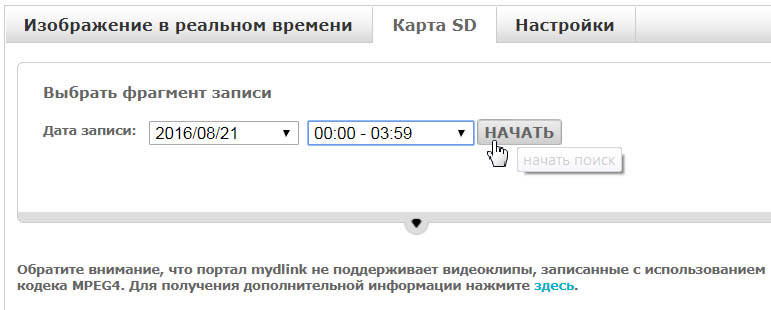
Было найдено: 8 соответствующих видеоклипов.
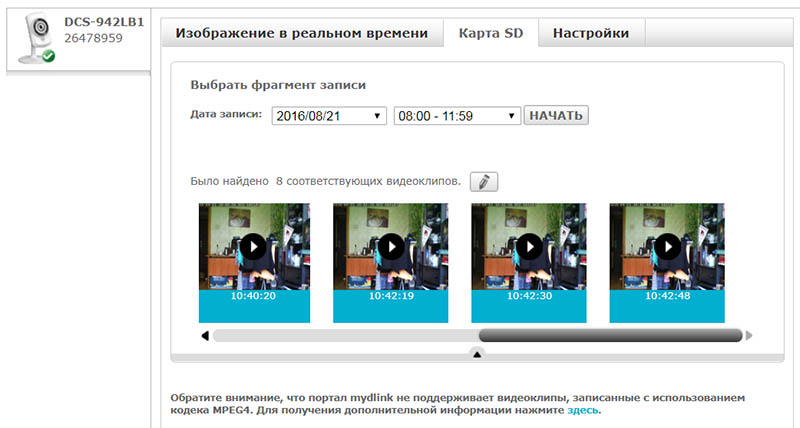
В закладке Настройки, можно получить общую информацию о D-Link DCS-942L и уведомления.
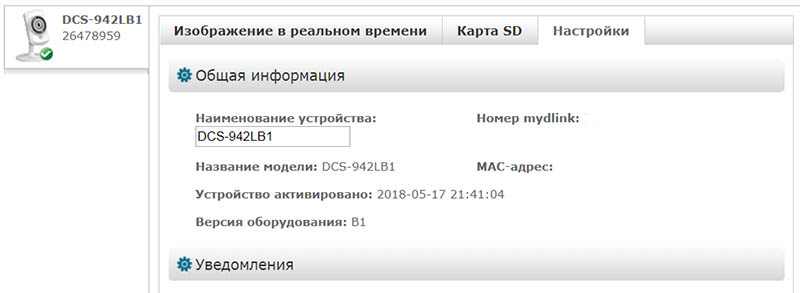
Настройки триггера события: обнаружение движения, распознование звука и плановая запись.
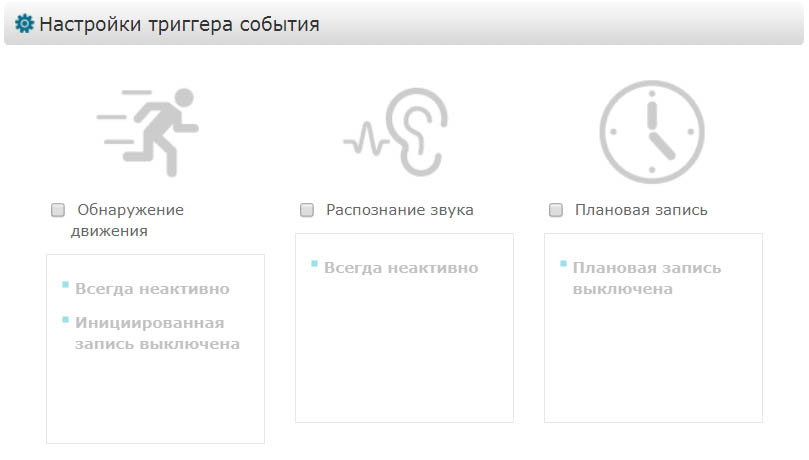
Дополнительные настройки:
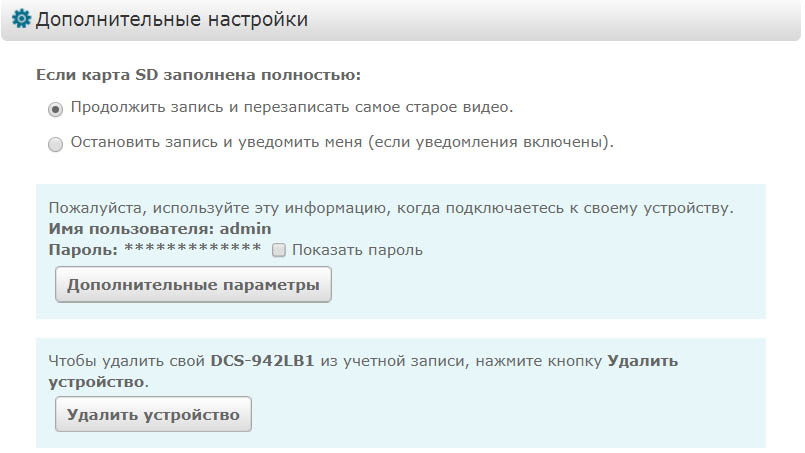
Нажимаем на кнопку: Закрыть.
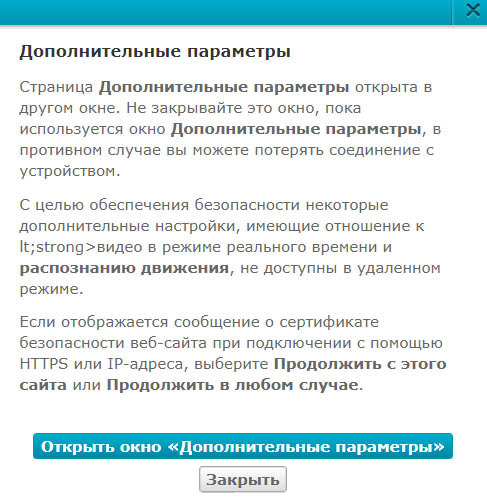
Подключаем камеру к беспроводному маршрутизатору Mercusys MW325R с помощью Ethernet RJ-45 кабеля. Открываем веб-браузер Google Chrome и вбиваем в адресной строке IP-адрес камеры D-Link DCS-942LB1. Нажимаем Enter. Получаем сообщение: Подключение не защищено.
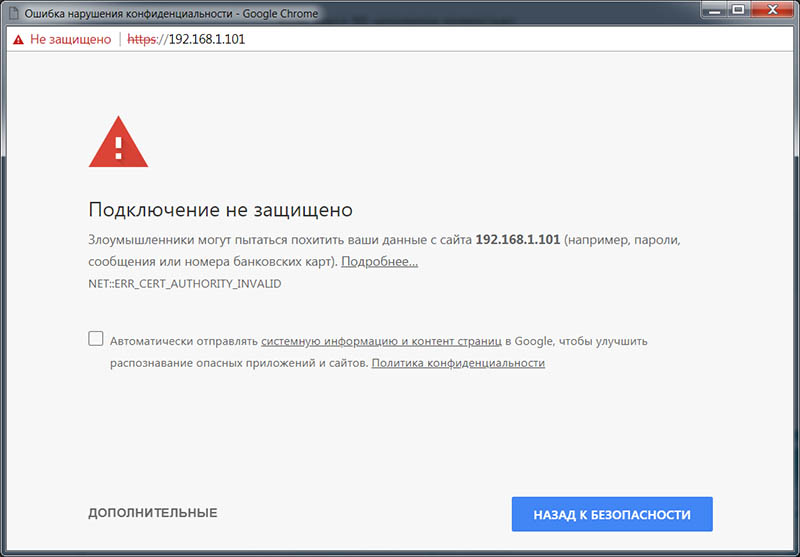
The browser you using may have difficulty receiving images and video.

Вбиваем в браузере Internet Explorer, IP адрес камеры D-Link DCS-942L (сама камера RJ45 кабелем должна быть подключена к маршрутизатору) и нажимаем Enter. Появится окно: Безопасность Windows, где сообщается, что для входа на сервер DCS-942LB1 по адресу 192.168.1.101 нужны имя пользователя и пароль. Вводим их и нажимаем на кнопку: ОК.
Загрузится интерфейс настроек беспроводной камеры D-Link DCS-942L, идем в закладку Audio and Video.
И для Video Profile 2, выставляем следующие настройки: Encode Type – H.264, Resolution – 640x480, FPS – 30, Encode Method – CBR, bps – 2 Mbps. Нажимаем на кнопку: Save Settings.
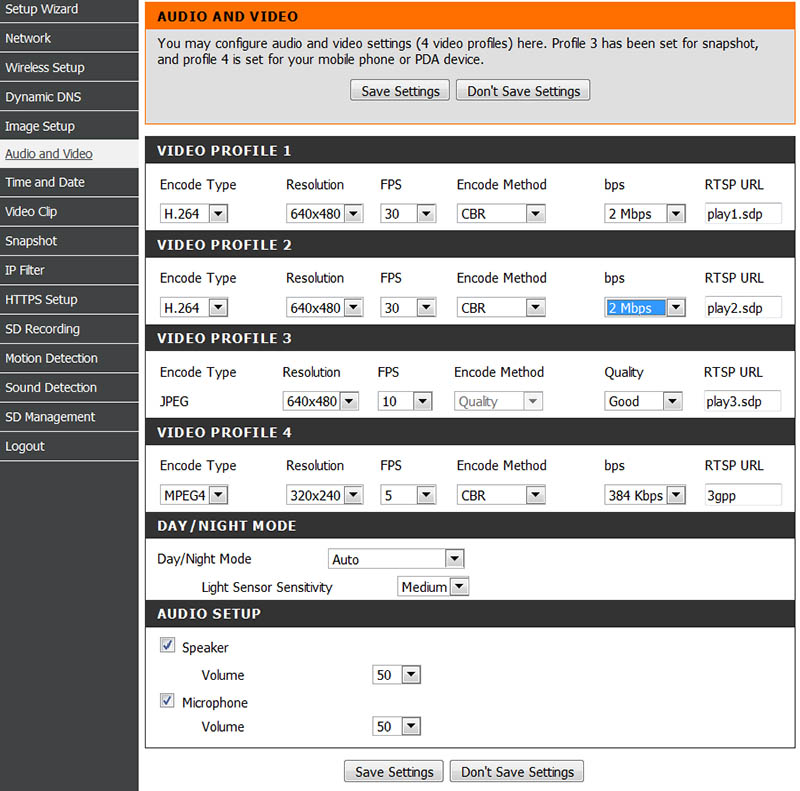
Запустится процесс сохранения внесенных изменений.
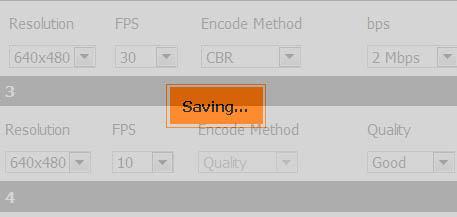
Теперь переключаемся на раздел SD Recording и ставим галку перед пунктом: SD Recording.
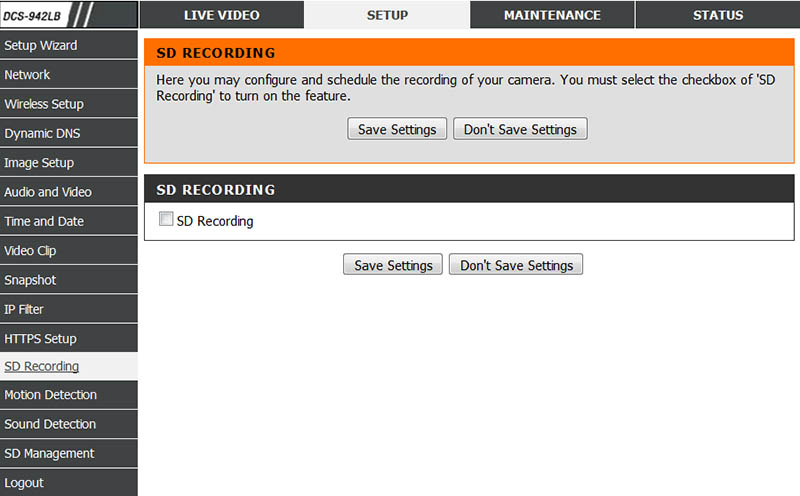
Для параметра Trigger by доступны из выпадающего списка четыре режима: Motion, Schedule, Always и Sound. По-умолчанию выбран режим: Motion — это запись видео по движению, т.е. когда срабатывает датчик движения, начинается запись видео. Камере может быть задана область обнаружения движения (например чтобы она не реагировала на домашних питомцев и т.д.). Стоит учитывать, что датчик движения имеет свои ограничения: угол обнаружения и длина обнаружения срабатывания. Также стоит учитывать и дальность освещения инфракрасной подсветки: до 5 метров.
Второй режим: Schedule — это запись видео по расписанию, можно задать для включения/отключения записи день недели и время.
Третий режим: Always — камера будет постоянно записывать, казалось бы это оптимальный режим, но далее встает вопрос обработки большого количества видео. Т.е. при большом количестве материала надо будет использовать программы с возможностей поиска кадров с помощью функций: Face Detection, Motion Detection и т.д.
Четвертый режим: Sound – аналогична режиму Motion, только запись включается не по наличию движения в кадре, а при наличии звука. Есть возможность установить на камере пороговое значение звукового фона (есть встроенный детектор уровня звука), при превышении которого соответственно и начнется запись.
В разделе Recording Type есть два важных параметра: Pre-event recording / Post-event recording — количество фиксируемых секунд до и после события. Это возможно, за счет использования камерой встроенного буфера SDRAM памяти объемом: 128 Мбайт.

При выборе Trigger by: Motion.
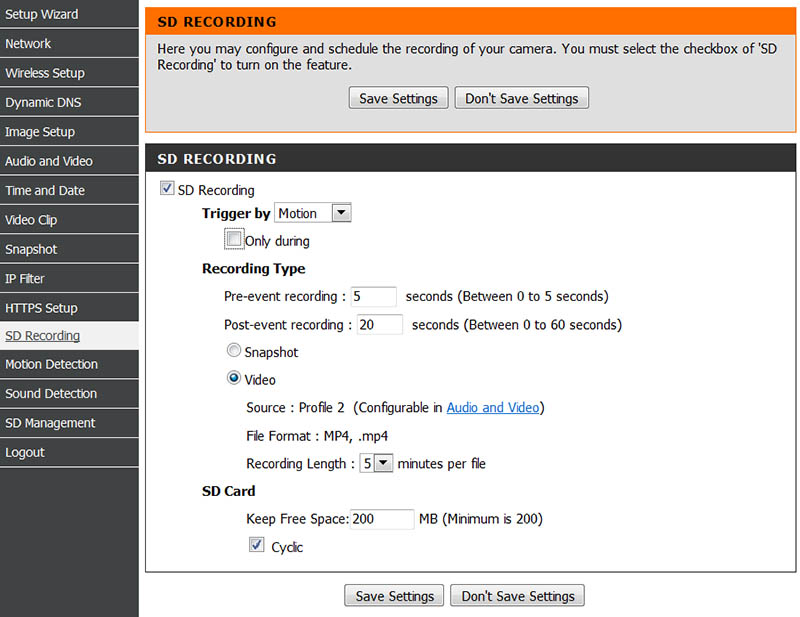
При установленной галке: Only during.
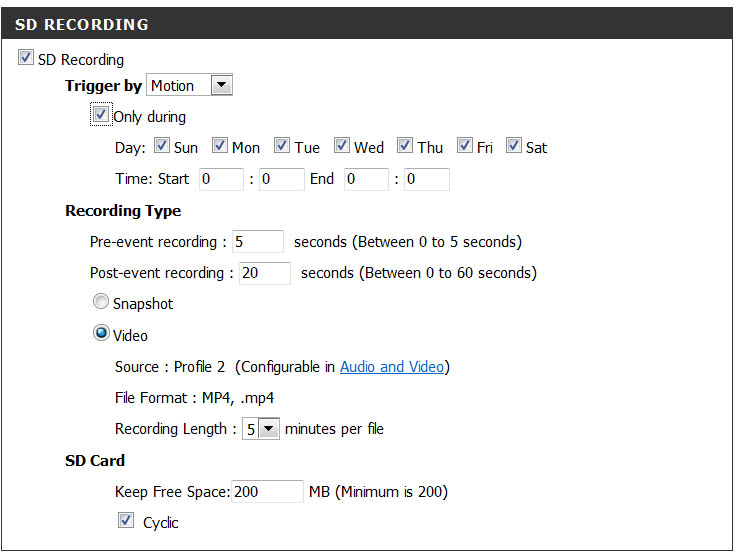
Снимаем галку Only during. В выпадающем списке Recording Lenght: можно выбрать максимальную длину видеоклипа в минутах (minutes per file). 6 минут это максимальная длина для подобного класса карт памяти и так меньше вероятность потерять весь файл в случае ошибки. Например, при отключении питания, записываемый файл будет открываться с ошибкой в медиа проигрывателях.
Также устанавливаем галку перед пунктом Cyclic, то запись будет зациклена, более старые файлы будут замещаться новыми, когда закончится отведенное дисковое пространство карты памяти.
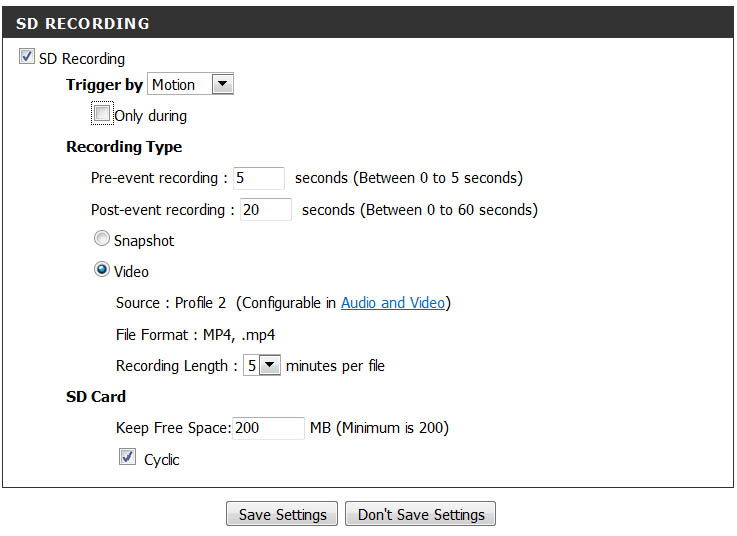
Нажимаем на кнопку: Save Settings.
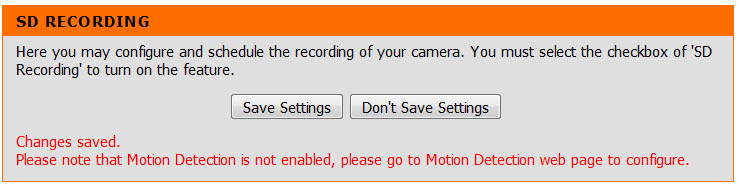
Идем в закладку Motion Detection, где есть возможность установить чувствительность датчика движения (Senditivity) и зону его действия (motion area), например чтобы он не срабатывал на домашних животниых.
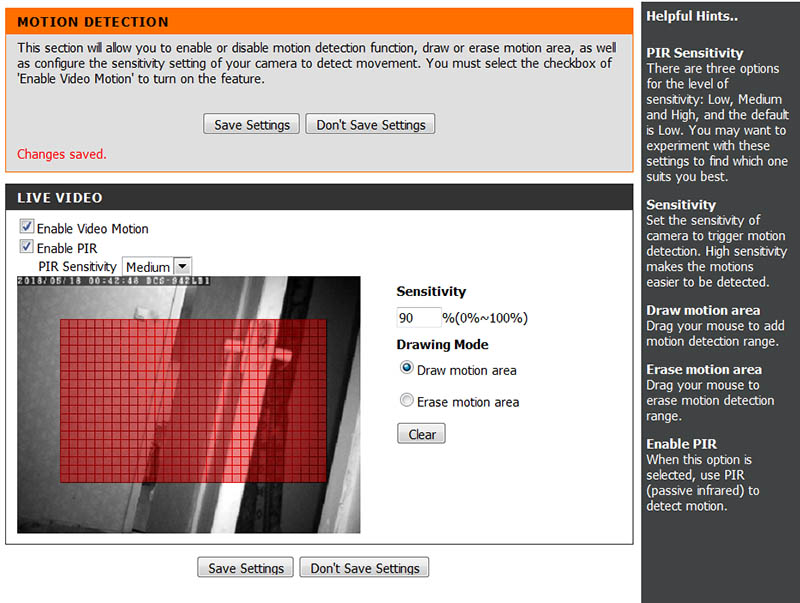
Закладка Video Clip.
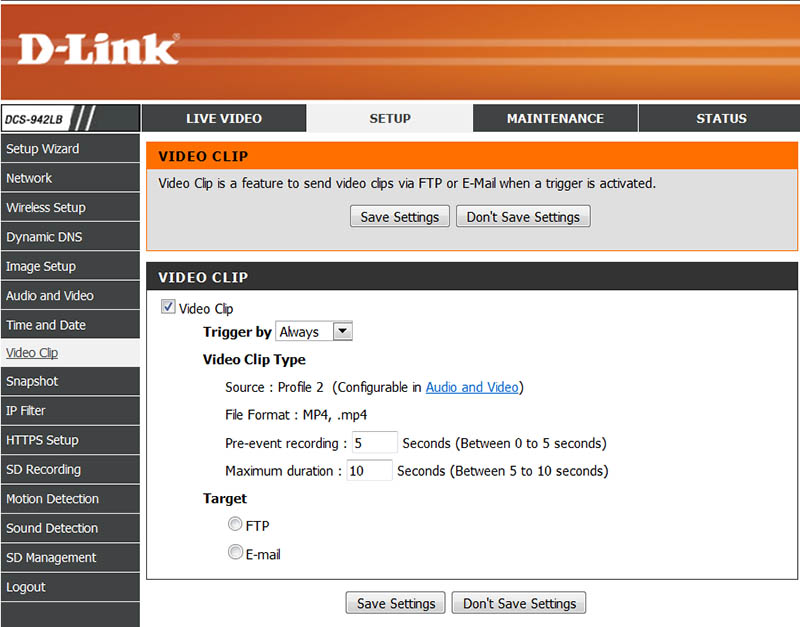
В разделе Setup - закладке SD Management, есть возможность управлять записанными файлами: скачивать, удалять, просматривать и т.д.